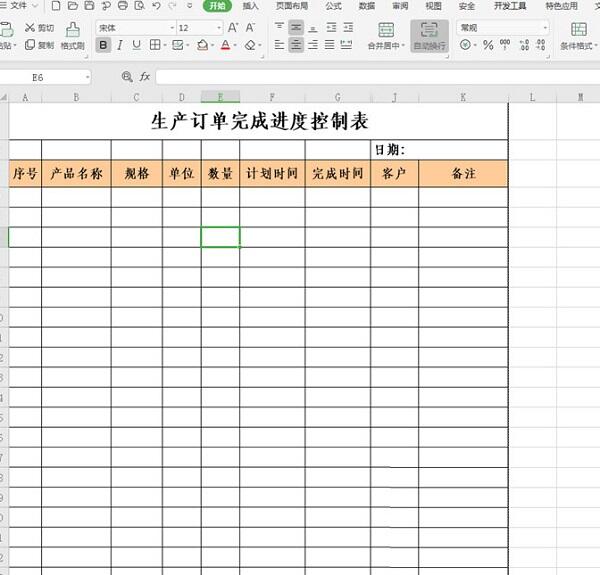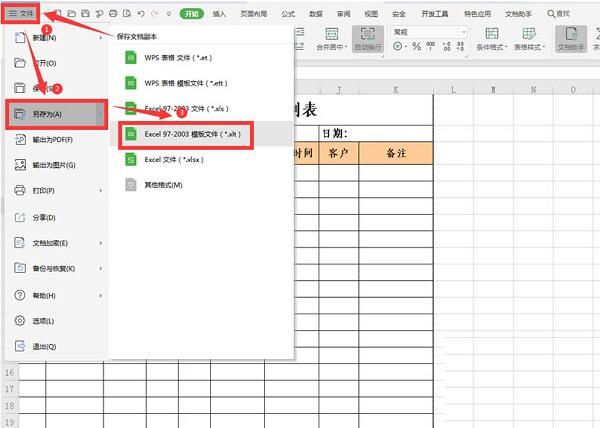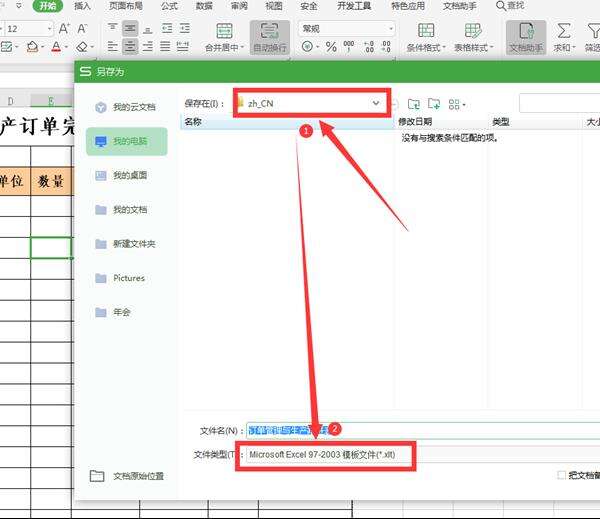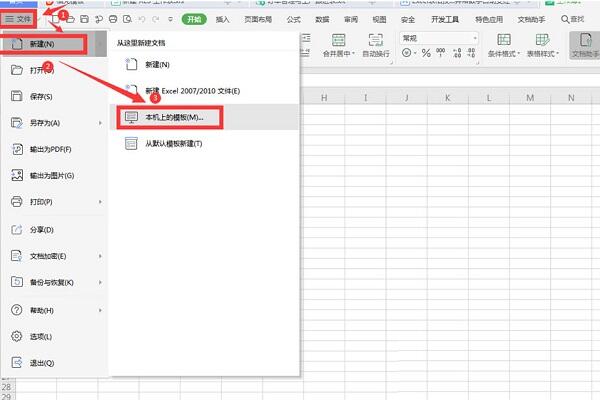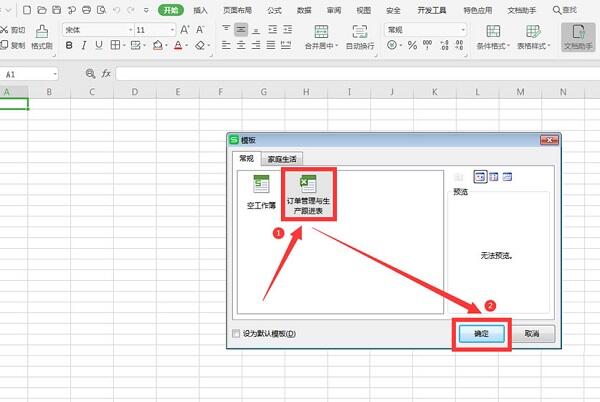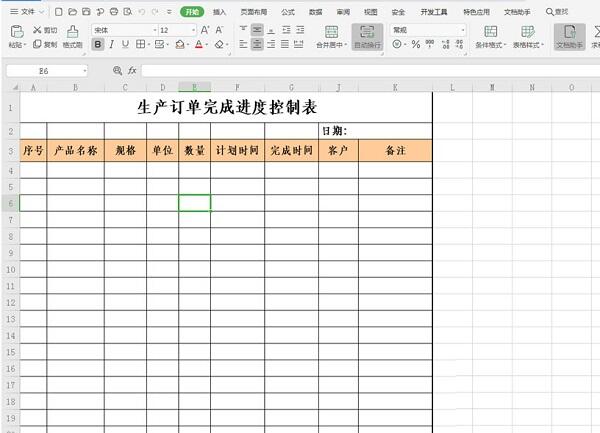WPS中Excel保存和调用模板的技巧
办公教程导读
收集整理了【WPS中Excel保存和调用模板的技巧】办公软件教程,小编现在分享给大家,供广大互联网技能从业者学习和参考。文章包含381字,纯文字阅读大概需要1分钟。
办公教程内容图文
点击表格上方的【文件】选项,在下拉菜单中点击【另存为】,在弹出的二级菜单中选择【Excel 97-2003模板文件】;
在弹出的对话框中选择文件保存的路径,特别注意看一下保存的位置和文件类型;
我们新建一个Excel表格,点击左上角的【文件】选项,在下拉菜单中点击【新建】,二级菜单中选择【本机上的模板】;
在弹出的【模板】对话框中,我们选择相应的模板,点击确定;
最终我们成功调用该模板。
办公教程总结
以上是为您收集整理的【WPS中Excel保存和调用模板的技巧】办公软件教程的全部内容,希望文章能够帮你了解办公软件教程WPS中Excel保存和调用模板的技巧。
如果觉得办公软件教程内容还不错,欢迎将网站推荐给好友。